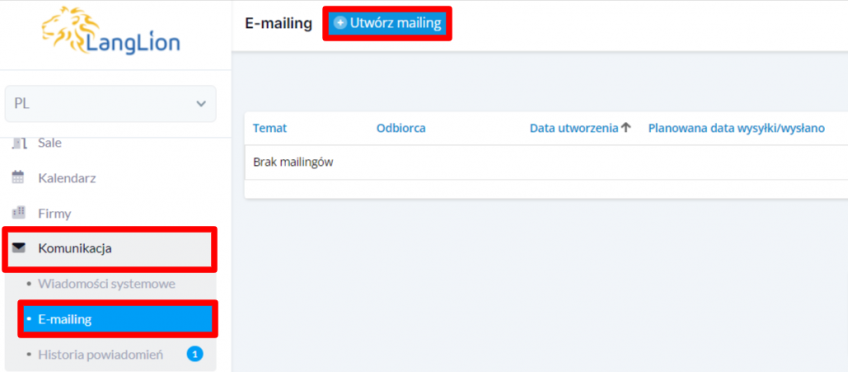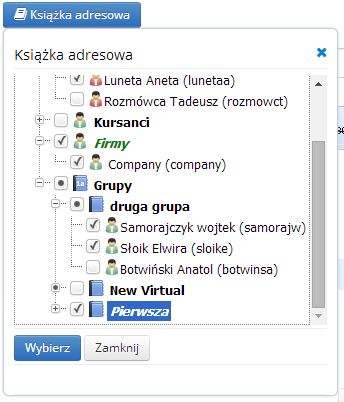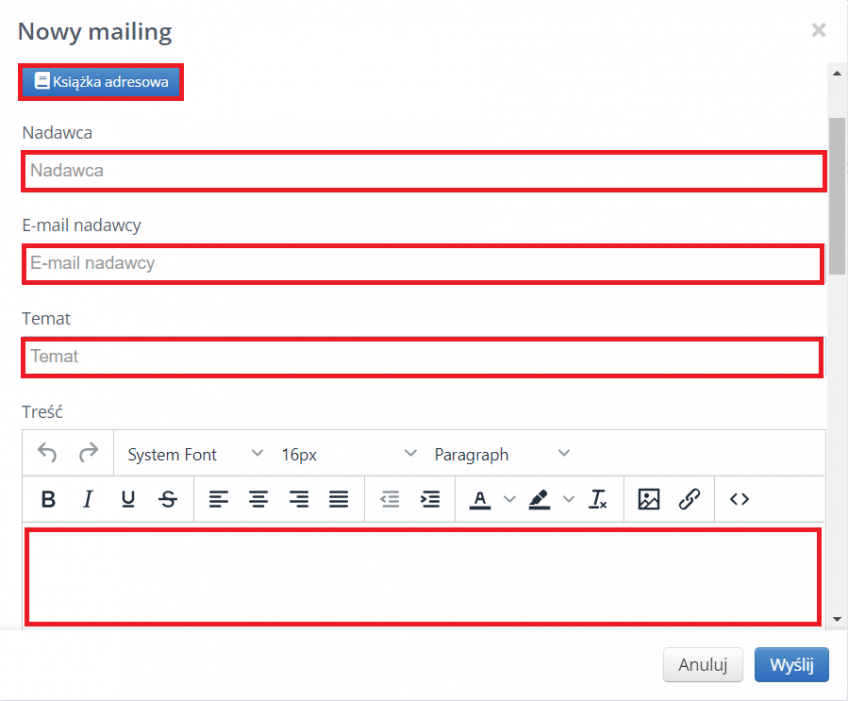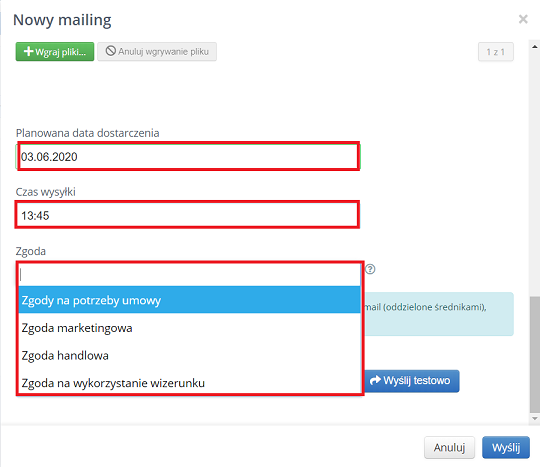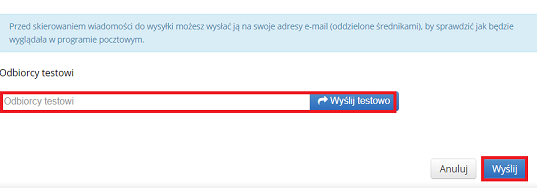Tworzenie mailingu
Czym jest mailing?
Mailing to opcja, która umożliwia Ci komunikację z obszerną grupą odbiorców, przy pomocy wiadomości e-mail. W Platformie LangLion masz możliwość wysyłki mailingu do kursantów, rodziców, lektorów oraz administratorów.
Używając mailingu, możesz w łatwy sposób wysłać ogłoszenia, oferty lub życzenia z okazji zbliżających się świąt, dołączając do treści kartkę świąteczną. Mailing może służyć jako narzędzie budowania relacji z kursantami.
Jak utworzyć mailing?
Możesz tego dokonać w prosty sposób i wystarczy, że:
1. Z modułu „Sekretariat” wybierzesz zakładkę „Komunikacja”.
2. Klikniesz w zakładkę „Wiadomości e-mail”.
3. Wybierzesz opcję „Utwórz nowy mailing”.
Edytor mailingu został uruchomiony. Teraz masz możliwość wyboru odbiorców.
Jak wybrać odbiorców wiadomości e-mail?
Nic trudnego, kliknij w przycisk „Książka adresowa”. Następnie zaznacz poszczególne osoby, do których chcesz wysłać wiadomość.
4. Wprowadź nadawcę i adres e-mail nadawcy (przy kolejnej wysyłce zostaną one zaczytane automatycznie).
5. Wpisz temat i w treści wpisz tekst wiadomości, który dodatkowo możesz dowolnie redagować, przy użyciu edytora tekstowego.
Chcesz dodać załącznik do wiadomości?
To proste, jeżeli Twój pakiet obejmuje moduł „E-learning”, możesz tego dokonać po kliknięciu w przycisk „Dodaj plik”. Opcja ta umożliwia załączenie pliku, który znajduje się w katalogu modułu „E-learning”.
Ze względu na brak ograniczeń dotyczących wielkości załączników i zamieszczanie ich na wirtualnym dysku w module „E-learning, konieczne jest aktywowanie tego modułu. Jeżeli jeszcze nie masz aktywnego modułu, możesz przetestować go bez żadnych opłat przez 14 dni.
6. Wprowadź datę i godzinę wysyłki mailingu lub pozostaw aktualną. Odpowiedni program wyśle wiadomość z serwera uwzględniając te parametry.
7. Określ typ wiadomości. Po skierowaniu jej do wysyłki, system zweryfikuje, czy odbiorcy wyrazili zgodę na otrzymywanie tego typu wiadomości i prześle mailing tylko do odpowiednich osób. Możesz wskazać kilka zgód w jednym mailingu. W tym celu wybierz z listy najpierw jedną a potem dodaj kolejną z listy.
8. Jeżeli chcesz dokonać próby wysyłki wiadomości i sprawdzić jak wygląda ona w skrzynce odbiorczej, możesz skorzystać z opcji „Wyślij testowo”. Wystarczy, że wpiszesz swój adres e-mail i klikniesz w przycisk.
9. Jeżeli próba wysyłki wypadła pozytywnie, skieruj wiadomość do wysyłki, klikając w przycisk „Wyślij”.
Gotowe, wiadomość została przekazana do serwera, skąd będzie wysłana do odbiorców.